NextCloud mükemmel, açık kaynaklı bir sunucudurKullanıcılara bir ev sunucusunda bir Dropbox benzeri dosya senkronizasyonu deneyimi elde etme olanağı sağlayan uygulama. Yazılım, yalın olacak ve neredeyse her şeyle çalışacak şekilde üretildi; bu, Ahududu Pi'de kullanımını mükemmel hale getiriyor.
Ahududu Pi için Nextcloud'u indirin
NextCloud senkronizasyonunu kullanmanın birkaç yolu varAhududu Pi yazılımı. Raspbian’a indirip yükleyebilir, Ubuntu’nun Pi sürümüyle bir Snap paketi olarak çalıştırabilir, hatta Open Media Vault’un Pi sürümüne bile yükleyebilirsiniz.
Ubuntu, Rasbian veya Open Media Vault ile gitmekiyi seçimlerdir, ancak genel olarak, yalnızca Linux veya Raspberry Pi hakkında biraz bilgi sahibi olan kullanıcılar, yapılandırmak için zaman harcadıklarından onlarla uğraşmalıdır ve açıp "sadece çalışmasını" sağlayabilen bir şey değildir.
NextCloud yazılımını bir Raspberry Pi cihazında çalıştırmanın harika bir yolu NextCloudPi'dir. Dosyalarınızı yönetebilmeniz için yalnızca NextCloud'u çalıştırmak için varolan belirli bir Pi Linux dağıtımıdır.
NextCloudPi'nin bir kopyasını almak zordur çünkü NextCloud'un geliştiricileri dünyaya reklam vermezler. Bunun yerine, bir kopya almak için OwnYourBits web sitesine gitmeniz gerekir.
OwnYourBits sitesinde bir kez, NextCloudPi menü düğmesini arayın ve NextCloudPi sayfasına gitmek için seçin. Sonra oradan “İndir” düğmesine gidin.
NextCloudPi için indirme sayfasında, çeşitli işletim sistemi görüntüleri bulunmaktadır. ”NextCloudPi_RPi” için bağlantı listesine göz atın ve sürümü Linux PC'nize indirin.
NextCloudPi dosyası indirmeyi tamamladığında, dosya yöneticinizi açın, “Downloads” öğesine tıklayın ve aşağıdakileri yapın.
Not: Windows ve Mac kullanıcıları, Bz2 ve Tar dosyalarını işlemek için üçüncü taraf bir çıkarma aracına ihtiyacınız olabilir.
NextCloudPi Bz2 dosyasına sağ tıklayın ve çıkarın. IMG'yi ortaya çıkarmak için Tar dosyasını çıkarmazsa, bir NextCloudPi IMG dosyası çıkarması gerekir.
NextCloudPi Yazma
Raspberry Pi bilgisayar masası çalışıyordoğrudan SD karttan sistem, bu nedenle, NextCloudPi işletim sistemini doğru kullanmak için, daha önce indirilen görüntünün bir SD Karta yakılması (AKA yanıp sönmesi) gerekir.
Yazma işlemini başlatmak için, SD Kartı Pi'nizden çıkarın ve PC'nize takın. Bundan sonra, sistem tarafından erişilmeye hazır olduğundan emin olun.
Not: Yazma aracı her şeyi sileceği için SD Kartındaki tüm dosyaları yedeklediğinizden emin olun!
Linux PC'nize SD Kart takılıyken, Etcher USB / SD görüntüleme aracını indirmenin zamanı geldi. Bu programı almak için Etcher.io'ya gidin ve bir kopyasını indirin.

Bu rehberde, not etmek önemlidir.Linux ve Linux kullanıcılarına odaklanın. Bununla birlikte, Etcher aracı Mac OS, Linux ve Windows'ta da aynı şekilde çalışır, bu nedenle bir Linux hayranı olmasanız da NextCloudPi'yi hala istemeseniz bile, talimatlar iyi sonuç verir!
Etcher'in son sürümünü PC'nize indirdikten sonra, ZIP arşivini çıkarın ve başlatmak için içindeki dosyaya çift tıklayın.
Etcher'da mavi “Resim seç” düğmesini bulunve fare ile üzerine tıklayın. “Resim seç” düğmesine tıklamak açık bir dosya iletişim kutusu açacaktır. PC'nize indirilen Pi resmine göz atmak için iletişim kutusunu kullanın.
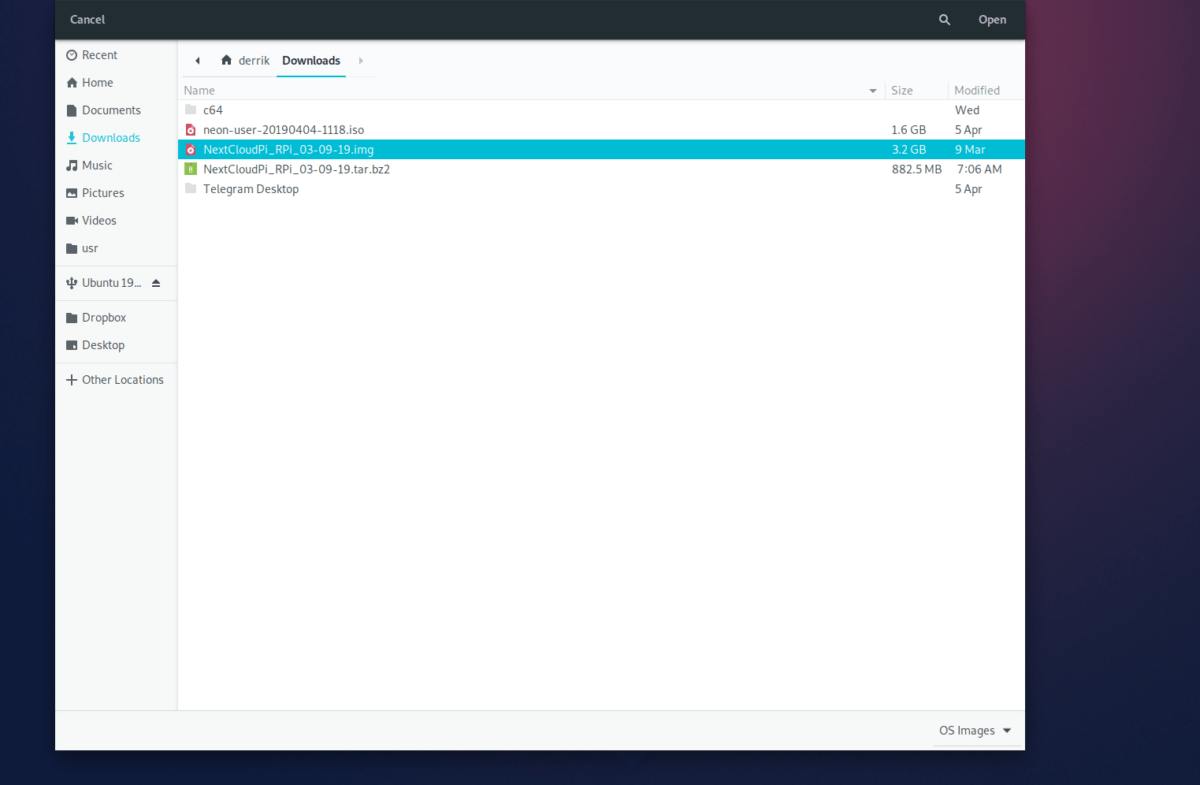
Pi görüntüsü Etcher'a yüklenir. Şimdi mavi renkli “Sürücü seç” düğmesini tıklamanız ve Pi SD kartını seçmek için iletişim kutusunu kullanmanız gerekir. Pi SD kartını seçtikten sonra yazma işlemine başlamak için “Flash!” Düğmesini tıklayın.
SD Kart yazma işlemi tamamlandığında, Etcher size bunu söyleyen bir mesaj gösterecektir. Daha sonra mesajı okuyun, SD Kartı Pi'ye takın, bir Ethernet kablosu bağlayın ve çalışmaya hazır olun.
Pi'deki NextCloud'a erişin
NextCloudPi cihazını ayarlamak için, ağ üzerinden erişmeniz gerekir. Bunu yapmak için, ev ağınızdaki yönlendiriciye giriş yapın ve Pi'nin IP adresini öğrenin.
Pi'nizin IP adresini bildiğinizi varsayalım, yeni bir tarayıcı sekmesi açın ve IP adresini adres çubuğuna doldurun.
http://ip.address.of.pi
Tarayıcıya Pi'nin IP adresini girdiğinizde, NextCloud başlangıç sayfası görünecektir. Yeni bir yönetici hesabı oluşturmak için bu sayfayı kullanın ve giriş yapın.
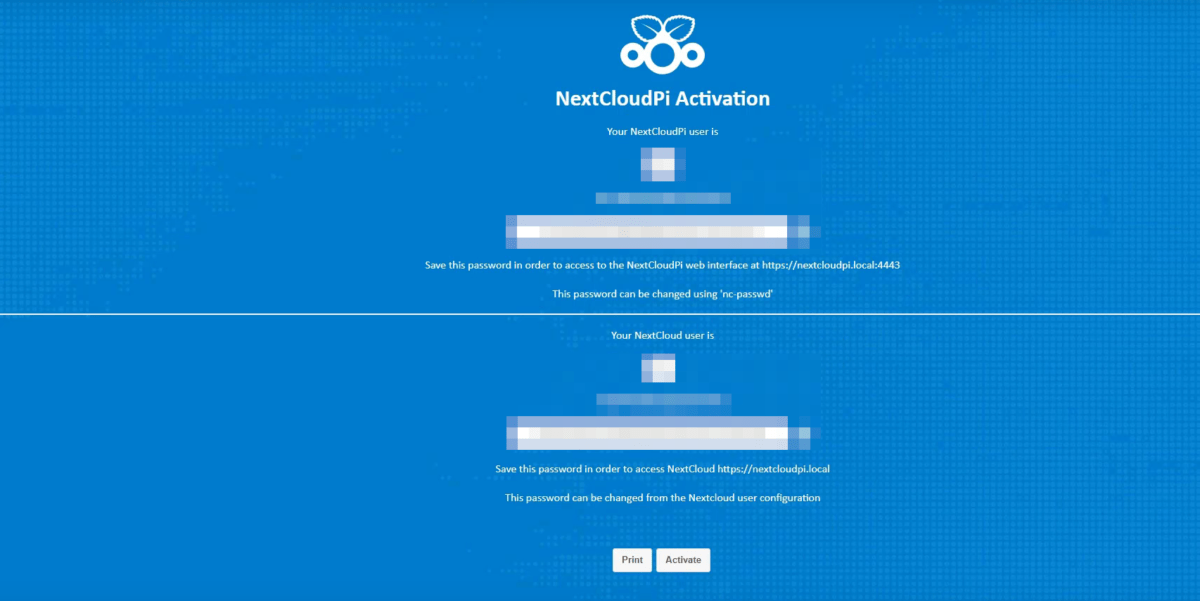
NextCloud web arayüzüne giriş yaptıktan sonra,Pi kaynaklı yeni bulut sunucunuzdan en iyi şekilde nasıl yararlanabileceğinizi öğrenmek için görünen başlangıç sayfasını okumaktan çekinmeyin. Ayrıca, senkronizasyon istemcisini Linux PC'nize kurduğunuzdan emin olun, böylece dosya yükleyebilirsiniz!
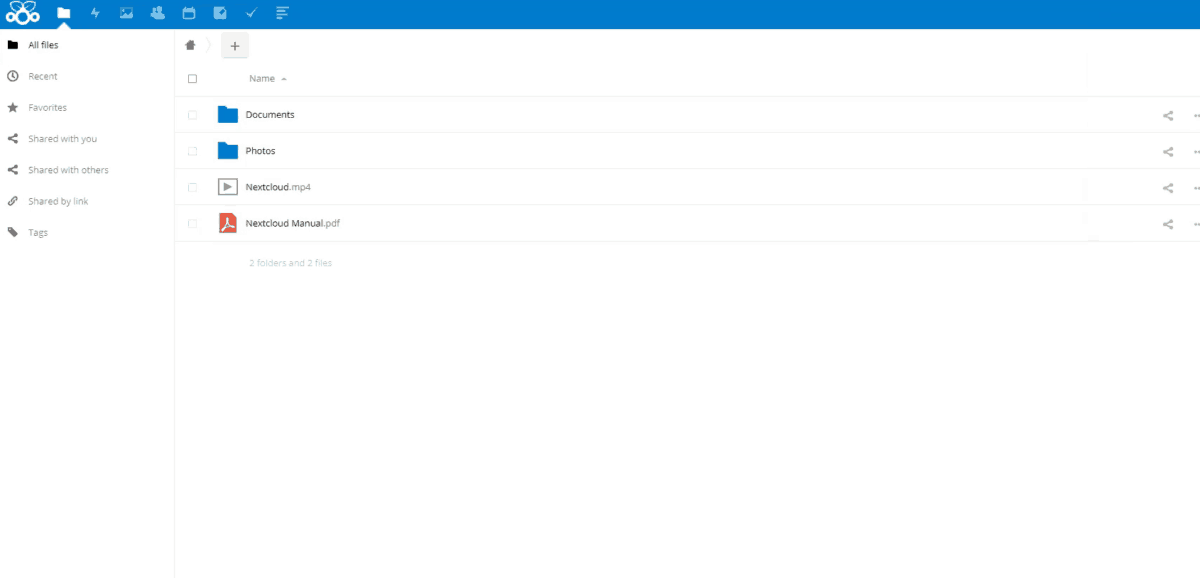













Yorumlar